Cum sa Desenezi Rapid Parul
1.Sa incepem. Am luat ca exemplu o poza cu un barbat cu chelie, pozat din profil.

Click dreapta pe ea - Save. Apoi din Photoshop : File - Open.
2.Selectam pentru inceput culoarea pe care o dorim sa o aiba parul. Eu am folosit un maroniu inchis - #73340e, dar o putem schimba mai tarziu:
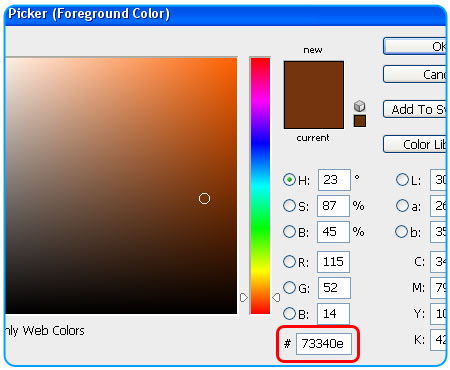
3.Apoi selectam Pen Tool si facem o selectie, loc in care urmeaza sa fie adaugat parul.
Intai sa ne apucam de desenat, sa fim atenti sus sa avem bifate cele 2 iconite:
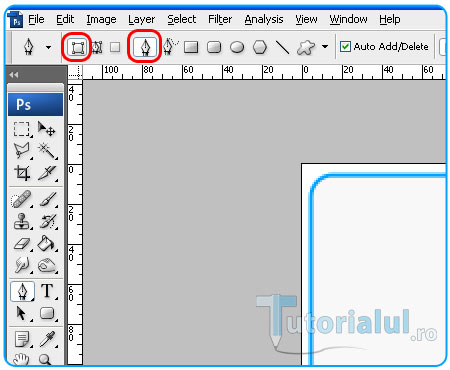
4.Incepem sa selectam (Observam ca s-a creat un layer nou ! )

Dupa ce am terminat apasam Enter.
Putem face aceeasi operatiune si cu Polygonal lasso tool.Adaugam un nou layer, apoi facem selectia iar dupacu unealta Brush Tool coloram partea selectata.
5.Click dreapta pe layerul tocmai creat din actiunea precedenta - Rasterize Type.
6.Adaugam un nou layer deasupra : Layer - New - Layer - OK.
Selectam culoarea gri, apoi Paint Bucket Tool si acoperim scena:

7.De sus, Filter - Noise - Add Noise - bifeaza Gaussian, Amount: 150 % - OK.
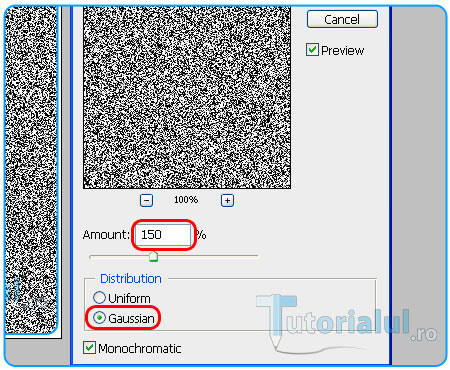
8.Modifica transparenta layerului la 70 % : Opacity: 70 %
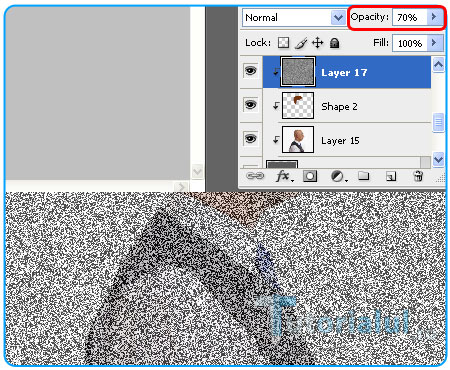
9.Selecteaza unealta Smudge Tool, modifica de sus: Mode: Normal, Strength: 50 %:
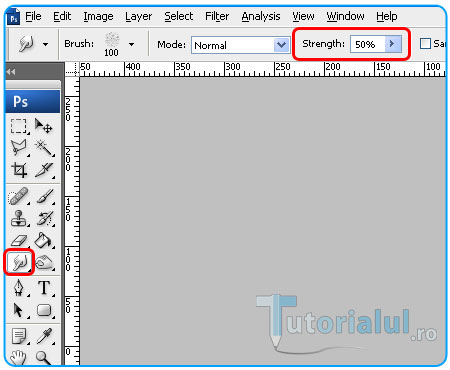
10.Apoi click dreapta in scena, alege modelul cu puncte dupa care modifica Master Diameter: 25px:
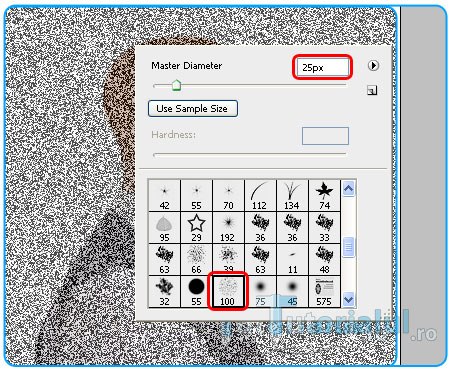
11.Acum incepe sa tragi cu Smudge Tool(pe layerul alb/negru cu puncte) in directia firelor de par, pe cap si putin pe langa.
Am marcat cu sageti locul si directia unde am folosit Smudge Tool:
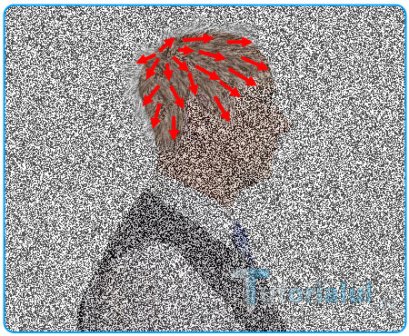
Poti folosi o marime si mai mica, pentru a aplica mai mult detaliu.
12.Acum click dreapta pe ultimul layer adaugat (cel cu puncte alb/negru) si selecteaza Create Clipping Mask.

13.Acum avand selectat acelasi layer, de sus Filter - Sharpen - Sharpen. Puteti repeta aceasta operatie de cate ori vi se pare ca este nevoie.
14.Selecteaza layerul cu creat la pasul 4 si cu aceeasi unealta - Smudge Tool - aplica pe margini:

15.Putem modifica Opacity la 40 % pentru layerul cu puncte.
Apoi selectam cel cu parul, apasam CTRL + U: Lightness: -100 si astfel parul va fi brunet. Poti folosi si Burn Tool pe sub par pentru a desena umbrele.
Imaginea finala:
